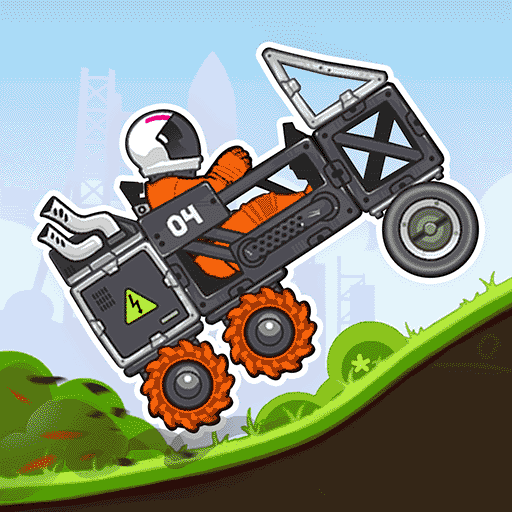随着Windows 10系统的普及,许多用户在使用过程中可能会遇到启动时进入自动修复界面的情况。自动修复虽然能帮助系统解决部分启动问题,但频繁进入自动修复反而会影响正常使用体验。本文将详细介绍如何绕过Windows 10系统的自动修复,快速进入桌面,帮助用户恢复正常操作。

一、什么是Windows 10自动修复?
Windows 10自动修复(Automatic Repair)是系统检测到启动异常时自动启动的一个诊断和修复工具。它会尝试修复导致系统无法正常启动的错误,如启动项损坏、系统文件缺失等问题。但是有时自动修复会循环出现,无法进入桌面,严重影响用户使用。
二、绕过自动修复的前提注意事项
自动修复问题的根源可能复杂,有时是硬件问题,有时是系统文件损坏。以下方法主要针对软件层面的修复。操作前建议备份重要数据,尤其是系统盘中的重要文件。若操作过程中出现异常,应及时寻求专业支持。
三、绕过自动修复快速进入桌面的方法
方法一:通过命令提示符关闭自动修复
1. 当系统进入自动修复界面时,点击“高级选项”。
2. 选择“疑难解答”→“高级选项”→“命令提示符”。
3. 在打开的命令提示符窗口中输入以下命令:
bcdedit /set {default} recoveryenabled no
此命令作用是关闭自动修复功能。
4. 输入完毕后,关闭命令提示符,选择“继续”重新启动电脑。
5. 电脑将跳过自动修复直接启动系统,进入桌面。
方法二:重建引导配置数据(BCD)
如果自动修复循环仍然存在,可能是引导配置数据损坏。使用以下步骤重建BCD:
1. 同样进入自动修复的“命令提示符”。
2. 依次输入以下命令,每行输入后按回车键:
bootrec /fixmbr bootrec /fixboot bootrec /scanos bootrec /rebuildbcd
3. 执行完成后,关闭命令提示符,重新启动电脑。
该方法通常能够修复引导文件错误,帮助系统正常启动。
方法三:禁用自动修复循环的启动项
1. 在自动修复界面,选择“高级选项”→“启动设置”→“重启”。
2. 重启后,会出现一个菜单,按下数字键“4”启用“安全模式”。
3. 进入安全模式后,打开“运行”窗口(Win+R),输入msconfig,按回车。
4. 在“系统配置”窗口中,切换到“引导”选项卡,勾选“安全引导”,选择“最小”。
5. 点击“确定”,重启计算机。
6. 如果安全模式能进入桌面,说明系统核心文件尚可,用户可以尝试卸载最近安装的有问题驱动或软件。
7. 在系统稳定后,可再次打开“msconfig”,取消安全引导,正常启动。
方法四:系统还原或重置
在自动修复界面,选择“高级选项”中的“系统还原”,回滚到之前的一个正常还原点。
如果没有还原点,或者还原无效,可以选择“重置此电脑”,根据实际情况选择“保留我的文件”或者“删除所有内容”。
该方法适合系统文件损坏严重且无其它解决方案时使用。
四、日常预防建议
1. 定期备份重要数据与系统镜像,防止突发故障丢失。
2. 保持系统更新,安装系统补丁和驱动程序时选择官方渠道。
3. 避免安装来源不明的软件,尤其是可能影响系统启动的工具。
4. 若经常出现自动修复,建议硬件检测,排除硬盘故障、内存异常等问题。
五、总结
Windows 10自动修复是系统自带的启动修复功能,但频繁进入可能是系统异常的表现。通过关闭自动修复、重建引导数据、进入安全模式排查等方法,可以帮助用户绕过自动修复快速进入桌面。另外定期备份和合理维护系统是避免自动修复问题的关键。用户在操作时应仔细执行教程步骤,确保数据安全。
希望以上教程对您解决自动修复问题有所帮助,祝您顺利恢复Windows 10系统的正常启动!